
WordPress gehackt: Was tun?
Inhaltsverzeichnis
19. Mai 2020/Krists/Für Webentwickler, Für Webmaster, Websicherheit, WooCommerce
Ist Ihr WordPress gehackt und Sie wissen nicht, was Sie als Nächstes tun sollen? Dann ist dieser Leitfaden genau das Richtige für Sie. Wir werden die genauen Schritte sehen, die Sie unternehmen müssen, um Ihre WordPress-Website so zu gestalten, wie sie war. Wir führen den gesamten Reinigungsprozess durch, um Ihre gehackte WordPress-Website wiederherzustellen.
Beruhige dich einfach
Okay, das hört sich vielleicht zu offensichtlich an, aber das sollten Sie zunächst einmal tun. Wenn Ihr WordPress gehackt wird, sind Sie als Eigentümer möglicherweise besorgt und geraten in großen Stress. Deshalb sollten Sie Ruhe bewahren, um sicherzustellen, dass Sie keine falschen Schritte unternehmen. Wir werden das teilen vollständiger Führer dass Sie verwenden können um Ihre Website wiederherzustellen. Sie brauchen sich um nichts zu kümmern. Stellen Sie einfach sicher, dass Sie alle Schritte sorgfältig befolgen.
Analysieren und notieren Sie es
Als nächstes müssen Sie die gesamte Website analysieren und sich über alle Dinge Notizen machen.
Woher wussten Sie, dass die Website gehackt wurde? Sie müssen die gleichen Dinge notieren.
- Ob es zeigt das falsche Passwort an
- Die Website leitet an eine andere Stelle weiter
- Es zeigt den Virus
- Es sind einige ungewöhnliche Aktivitäten zu sehen
- Die Anzahl der sichtbaren durchgeführten Aktionen, z. B. Seitenwechsel, Hinzufügen von Themes/Plugins/Widgets usw.
Sobald Sie das alles wissen, müssen Sie das Vorher- und Nachher-Datum und die Uhrzeit notieren. Das erste Datum/die erste Uhrzeit ist der Zeitpunkt, an dem Sie ohne Probleme auf die Website zugreifen konnten, und das nächste Mal der Zeitpunkt, an dem Sie von dem gehackten WordPress-Problem erfahren haben.
Versuchen Sie, sich in der Dokumentation so kurz wie möglich zu fassen. Unabhängig davon, ob Sie die Wiederherstellung selbst durchführen oder ein Team damit beauftragen möchten, ist es in jedem Fall hilfreich, über ein Dokument zu verfügen. Stellen Sie also sicher, dass Sie Beachten Sie alle Dinge in den Dokumenten.
Jetzt werden wir sehen, wie Sie es selbst wiederherstellen können.
Reparieren Sie das Dashboard und bringen Sie es zum Laufen
Bevor Sie mit einem Wiederherstellungsvorgang beginnen, müssen Sie Ihr Dashboard zum Laufen bringen. Wir werden einige Dinge über das WordPress-Panel erledigen. Wenn Sie sich also nicht bei Ihrem WordPress-Dashboard anmelden können, müssen Sie es wiederherstellen.
Sie können das Passwort ganz einfach über das cPanel ändern. Sie können es über die Site-Software ändern, die Sie zur Installation von WordPress verwendet haben. Wenn Sie beispielsweise Softaculous verwenden, können Sie das Passwort direkt ändern, indem Sie auf „Alle Installationen“ gehen und es dort ändern.
Sobald Sie dies getan haben, müssen Sie die Themes und Plugins löschen, die Sie nicht installiert haben. Wenn Sie ein neues Theme oder Plugin sehen, müssen Sie es entfernen.
Wenn die Homepage geändert wird, stellen Sie außerdem sicher, dass Sie sie wieder auf die normale zurücksetzen.
Dies war die manuelle Änderung, die Sie vornehmen müssen. Sobald Sie die manuelle Prüfung durchgeführt haben, ist es an der Zeit, sie eingehend zu analysieren.
Sichern Sie das aktuelle und stellen Sie das vorherige wieder her
Sie benötigen ein Backup der aktuellen WordPress-Version. So können Sie die vollständige Sicherung Ihrer aktuellen WordPress-Installation erstellen (Backup von gehacktem WordPress). Sie können ganz einfach ein Backup von Ihrem Panel erstellen und es lokal auf Ihrem Computer speichern. Alternativ können Sie es auch im Cloud-Speicher speichern. Stellen Sie sicher, dass Sie das Backup nicht auf demselben Server speichern. Sie müssen es an einem anderen Ort als Ihrem ursprünglichen Ort aufbewahren. Laden Sie also nach Möglichkeit die Kopie herunter und bewahren Sie sie auf Ihrem lokalen Computer auf.Der nächste Schritt besteht darin, das vorherige Backup wiederherzustellen. Wenn Sie nun regelmäßig Backups erstellen, wird es kein Problem geben. Wenn Sie beispielsweise tägliche Backups erstellen und Ihre Website zwei Tage lang nicht aktualisiert haben, können Sie das neueste Backup problemlos wiederherstellen. Wenn Sie das Datum und die Uhrzeit kennen, zu der die Website gehackt wurde, wäre es für Sie viel einfacher, dies zu tun.
In den meisten Fällen löst die Wiederherstellung der vorherigen Version alle Probleme. Sie müssen jedoch den Grund finden, warum Sie mit der „WordPress-Hack-Situation“ konfrontiert waren.
Scannen Sie die Website
Ihre nächste Aufgabe besteht darin, die gesamte Website auf Viren und Malware zu scannen. Viele Sicherheits-Plugins sind im WordPress-Theme-Verzeichnis verfügbar. Mit einem der Plugins können Sie die gesamte Website scannen.
Einige der beliebtesten Sicherheits-Plugins zur Behebung des gehackten WordPress-Problems sind:
- Sucuri
- WordFence
- Quetta
Mit einem dieser Tools können Sie überprüfen, ob die Website Schwachstellen aufweist. All dies sind WordPress-Plugins. Sie müssen also eines dieser Plugins installieren und die Website auf Schwachstellen überprüfen. Stellen Sie sicher, dass Sie nur ein Tool installieren. Wenn zwei Plugins gleichzeitig installiert werden, kann es zu Konflikten kommen und Ihre Website stürzt ab.
Es scannt die gesamte Website und zeigt die infizierten Dateien an, die repariert werden müssen. Wenn es eine Möglichkeit gibt, das Problem direkt zu beheben, können Sie es von dort aus tun. Wenn nicht, können Sie sich einfach die Namen und Pfade der infizierten Dateien notieren.
Darüber hinaus können Sie auch remotebasierte Scanner wie Sucuri Site Check und Virustotal verwenden.
Nach den Scans wird es so sein Geben Sie alle Warnungen und infizierten Dateien an. Sie müssen nun den Speicherort aller infizierten Dateien notieren. Stellen Sie außerdem sicher, dass Sie die Warnmeldung verstanden haben, und kopieren Sie die Meldung in Ihr Dokument.
Überprüfen Sie die Protokolldateien und das Hosting-Unternehmen
Ihr Hosting-Unternehmen verfügt über ein vollständiges Protokoll der auf Ihrer WordPress-Website durchgeführten Aktionen. Sie können einfach die Protokolldatei überprüfen. Die Protokolldatei befindet sich im Home-Verzeichnis Ihrer Website. Sie können die Änderungen sehen und die entsprechenden Schritte unternehmen. Stellen Sie sicher, dass Sie das Problem in Ihrem Dokument vermerken, da wir es später beheben werden.
Ebenso ist es immer eine kluge Entscheidung, sich an Ihren Hosting-Anbieter zu wenden und ihn um das gesamte Problem zu kümmern. Ihr Support-Team wird Ihnen helfen.
Jetzt beginnen wir mit der Reparatur gehackter WordPress-Websites.
Ersetzen Sie die Kerndateien
Sie müssen die Kerndateien von WordPress ersetzen, um Malware und Viren zu entfernen. Vereinfacht ausgedrückt müssen Sie WordPress neu installieren, ohne dass Daten verloren gehen.
Gehen Sie dazu einfach zu Ihren WordPress-Updates. Sie können gehen Dashboard> Updates. Darin sehen Sie eine Option zur Neuinstallation von WordPress. Klicken Sie einfach darauf und WordPress wird neu installiert.
Auf diese Weise werden alle Kerndateien durch die neuen ersetzt.
Führen Sie den Virenscanner über cPanel aus
Die meisten WordPress-Benutzer werden cPanel sein. Also werden wir zuerst darüber reden. Im cPanel befindet sich ein Virenscanner. Auch wenn Sie ein anderes Panel verwenden, wird eine Option zum Scannen des Serverraums auf Viren angezeigt.
Sie können den Virenscanner im gesamten Home-Verzeichnis ausführen. Bitte beachten Sie, dass es auch dann empfohlen wird, den Scanner für alle Websites auszuführen, wenn Ihre Website infiziert ist. Abhängig von der Größe des Hostings kann es einige Zeit dauern.
Bei cPanel können Sie das Fenster sogar schließen. Es wird serverseitig ausgeführt und daher müssen Sie die Registerkarte nicht geöffnet lassen, um alle Benachrichtigungen anzuzeigen.
Sobald der gesamte Vorgang abgeschlossen ist, wird eine Liste aller infizierten Dateien angezeigt. Es wird eine Option zum Reparieren dieser Dateien geben. Sie können darauf klicken und die Dateien werden repariert.
Wenn die Fehlerbehebung erfolgreich ist, können Sie mit dem nächsten Schritt fortfahren. Allerdings konnte das Tool nicht alle Dateien reparieren. Sie müssen die infizierten Dateien manuell reparieren. Dies bringt uns zum nächsten Punkt, nämlich dem manuellen Reparieren der infizierten Dateien.
Korrigieren Sie die infizierten Dateien manuell
Jetzt haben Sie eine vollständige Liste aller infizierten Dateien. Egal, ob es vom cPanel-Virenscanner gefunden wurde oder ob Sie es von den zuvor erwähnten Plugins gefunden haben. Jetzt besteht Ihre Aufgabe darin, die infizierten Dateien zu reparieren, die noch nicht repariert wurden.
Sie müssen also alle Dateien einzeln von Ihrem cPanel öffnen. Sobald Sie die Dateien geöffnet haben, müssen Sie mit der rechten Maustaste darauf klicken und auf die Schaltfläche „Code bearbeiten“ klicken. Der Code der Website wird geöffnet. Schauen Sie sich einfach den Code an und prüfen Sie, ob ein verschlüsselter Code vorhanden ist. Die Wörter oder Zeilen, die keine Bedeutung haben und nur ein Durcheinander von Buchstaben sind, sind verschlüsselter Code.
Entfernen Sie einfach den verschlüsselten Code. Führen Sie den gleichen Vorgang in allen Dateien durch.Alternativ können Sie es auch durch das Original ersetzen. Wenn die infizierte Datei beispielsweise vom WooCommerce-Plugin stammt, können Sie das WooCommerce-Plugin aus dem WordPress-Verzeichnis herunterladen und erhalten alle neuen Dateien. Nur Ersetzen Sie die infizierten Dateien mit dem frischen. Wenn Sie eine benutzerdefinierte Codierung vorgenommen haben, kann es passieren, dass diese verloren geht. Daher ist es immer eine gute Option, eine Sicherungskopie der Datei aufzubewahren.
Sobald Sie alle Dateien ersetzt oder repariert haben, müssen Sie die gesamte Website erneut scannen, um sicherzustellen, dass nichts falsch ist und alles sicher ist. Führen Sie also einfach einen erneuten Scan sowohl über cPanel als auch über das WordPress-Plugin durch.
Wenn Sie immer noch einige der infizierten Dateien finden, wiederholen Sie den gleichen Vorgang, andernfalls können Sie dieselbe Datei aus den vorherigen Sicherungen übernehmen.
Entfernen Sie die Hintertüren
Wenn ein Angreifer Ihre WordPress-Site gehackt hat, besteht eine gute Chance, dass er eine Hintertür hinterlassen hat. Eine Hintertür ist eine Möglichkeit, mit der der Angreifer ohne Ihr Wissen erneut auf Ihre Website zugreifen oder an die Daten gelangen kann. Es ist wie die Hintertür Ihrer Website.
Keine Sorge, es sieht technisch aus, aber wir zeigen Ihnen, wie es am einfachsten geht. Es gibt einige der häufigsten PHP-Funktionen, die Backdoor verwendet. Hier sind sie.
- base64
- gzuncompress
- str_rot13
- System
- eval
- exec
- move_uploaded_file
- behaupten
- preg_replace (mit /e/)
- Stripslashes
Jetzt müssen Sie in Ihrem Code nacheinander nach allen diesen Funktionen suchen. Sie können dazu entweder die cPanel-Suche verwenden oder den Code herunterladen und in der IDE öffnen.
Es gibt einen kleinen Haken. Einige der Plugins nutzen auch die gleichen Funktionen. Daher müssen Sie die Website ständig überprüfen und prüfen, ob sie ordnungsgemäß funktioniert.
Ändern Sie die Passwörter
Die nächste Aufgabe, die Sie erledigen müssen, ist Ändern Sie Ihre Passwörter. Wenn Sie im Benutzerbereich neue Benutzer finden, können Sie diese Benutzer löschen, insbesondere denjenigen mit Administratorzugriff. Dies ist der grundlegendste Schritt. Die meisten von euch haben es also vielleicht schon getan. Stellen Sie also sicher, dass Sie das Passwort ändern und dieses Mal das sichere Passwort behalten.
Sichern Sie Ihre Website
Schließlich müssen Sie sicherstellen, dass Ihre Website nicht erneut gehackt wird. Um sicherzustellen, dass dies nicht passiert, installieren Sie a gutes Sicherheits-Plugin und Machen Sie regelmäßig Backups. Ganz zu schweigen davon, dass Sie sichere Passwörter verwenden müssen, um sich vor den Angreifern zu schützen. Darüber hinaus sollten Sie, wenn Sie eine Agentur oder ein Unternehmen sind und vertrauliche Informationen auf Ihrer Website haben, einen WordPress-Wartungsdienst in Anspruch nehmen, der auch die Sicherheit umfasst. Auf diese Weise sind Sie sicherer und Ihre Daten sind sicher.
Halten Sie außerdem Ihr lokales System sicher und geschützt. Wenn Ihre Website gehackt wird, sollten Sie auch Ihren lokalen Computer scannen, um sicherzustellen, dass er sicher ist. Es besteht die Möglichkeit, dass Hacker in Ihr System gehackt und dann auf Ihre Website gelangt sind. Es ist immer die beste Entscheidung, Ihr lokales System mit dem Antivirenprogramm zu scannen.
Schlussworte
Zusammenfassend lässt sich sagen, dass es so ziemlich alles ist. Stell sicher, dass du Halten Sie die Website sicher und geschützt. Befolgen Sie außerdem alle Schritte, auch wenn Sie die vorherige Version direkt aus den Backups wiederhergestellt haben. Verwenden Sie schließlich ein beliebtes Sicherheits-Plugin. Legen Sie außerdem die Anmeldebeschränkungen fest und ändern Sie die WordPress-Anmelde-URL. Auf diese Weise ist Ihre Website im Vergleich zu herkömmlichen Websites vollständig sicher.Wie bereinige ich eine gehackte WordPress-Website mit WPServices?
WPServices bietet eine risikofreie Lösung WordPress-Malware-Entfernungsdienst. Im WordPress-Bereinigungsdienst sind eine 30-tägige Geld-zurück-Garantie, das umfassendste WordPress-Sicherheits-Plugin namens iThemes Security Pro (im Wert von 199 $/Jahr) + erweiterte Sicherheitseinrichtung und wiederholter Hack-Schutz für bis zu 1 Jahr enthalten. All dies hat einen branchenweit besten Preis – beginnend mit $222 $149 / feste Website.
Wir schätzen Ihre Zeit und danken Ihnen, dass Sie unseren Blog gelesen haben. Deshalb möchten wir Ihnen unsere Wertschätzung zeigen, indem wir Ihnen ein zusätzliches Geschenk geben 10% Rabatt auf unserem Virus-Entfernung Service. Gutscheincode verwenden WPAOSBLOG10 An der Kasse.
Warum ist die Wartung einer Website wichtig?
Die Bedeutung der Website-Pflege ist für jedes Unternehmen unabhängig von seiner Größe immer eine Frage. Der Besitz einer Website ist wie der Besitz eines brandneuen Autos.
Siehst du warum Veröffentlicht inKrists
WordPress gehackt? Malware-Entfernungsdienst
Lassen Sie Ihre WordPress-Website noch heute reparieren.
JETZT BEHEBENVerwandte Artikel
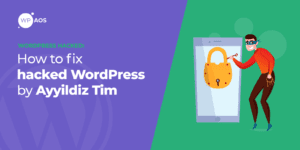
WordPress gehackt von Ayyildiz Tim
By Edvins Gailums | 21. Dezember 2020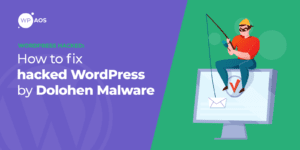
WordPress gehackt: Dolohen-Malware
By Edvins Gailums | 18. Dezember 2020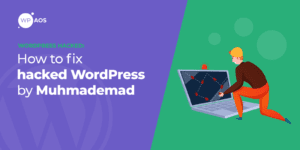
WordPress gehackt von MuhmadEmad
By Edvins Gailums | 16. Dezember 2020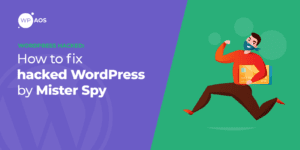
WordPress von Mister Spy gehackt
By Edvins Gailums | 14. Dezember 2020WIRD IHRE WEBSITE GEHACKT?
WordPress-Malware-Entfernungsdienst
Wir reparieren jeden WordPress-Hack und Machen Sie Ihre Website hacksicher.
Repariere meine Website






